Mentre continua la llarga llista de problemes de connexió d'escriptori remot, els usuaris han informat que s'enfronten a un problema en intentar connectar-se a l'ordinador remot. El ‘ Aquest ordinador no es pot connectar a l’ordinador remot ’L’error es produeix sovint després d’una actualització de Windows que canvia les vostres credencials per a la connexió. Segons els informes, cada vegada que els usuaris intenten establir una connexió remota entre l'amfitrió i el sistema de destinació, se'ls presenta el següent missatge d'error.

Aquest ordinador no es pot connectar a l’ordinador remot
Com la majoria dels problemes de RDP, aquest també és molt fàcil de resoldre. Podeu eludir el problema implementant les solucions que es proporcionen a continuació.
Què provoca l'error 'Aquest equip no es pot connectar a l'ordinador remot' al Windows 10?
Després de revisar diversos informes d'usuaris, a partir del que hem recuperat, l'error es deu sovint als següents factors:
- Actualització de Windows: Molts usuaris han informat que el problema es va produir després d'actualitzar a Windows 10 o instal·lar una actualització de Windows 10. Això es produeix quan l’actualització de Windows fa malbé la vostra configuració.
- Credencials desades: En alguns casos, el problema també es pot produir si la vostra aplicació RDP ha desat les vostres credencials, que més endavant es perden o mal configuren.
Abans d’entrar en les solucions que us ajudaran a aïllar el problema, assegureu-vos que heu realitzat un únic reinici del sistema. El problema pot desaparèixer amb un simple reinici, per tant, val la pena provar-ho. Si persisteix, proveu les solucions que es detallen a continuació.
Solució 1: suprimiu les credencials desades
Per a la majoria dels usuaris, el problema es va resoldre un cop van suprimir les credencials desades. L'error es produeix sovint quan les vostres credencials desades es configuren incorrectament o es perden a causa d'una actualització de Windows o per qualsevol altre mitjà. Per tant, per solucionar el problema, haureu de suprimir les credencials. A continuació s’explica com fer-ho:
- Obriu el fitxer Connectio d'escriptori remot n aplicació.
- Fer clic a ' Mostra les opcions I, a continuació, aneu a Advanced fitxa.
- Sota ' Connecteu-vos des de qualsevol lloc ’, Feu clic Configuració .
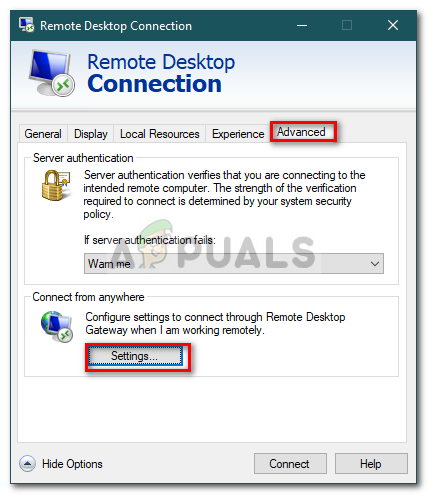
Configuració de la connexió d'escriptori remot
- Després, feu clic a Suprimiu les credencials per eliminar-los.
Solució 2: suprimiu les credencials mitjançant el tauler de control
Si suprimir les credencials mitjançant les directrius de la solució 1 no soluciona el problema, podeu provar de suprimir-les mitjançant el tauler de control. A continuació s’explica com fer-ho:
- Aneu al Menú d'inici i obriu el fitxer control Panel .
- Ara, aneu a Gestor de credencials i després feu clic a Credencials de Windows .
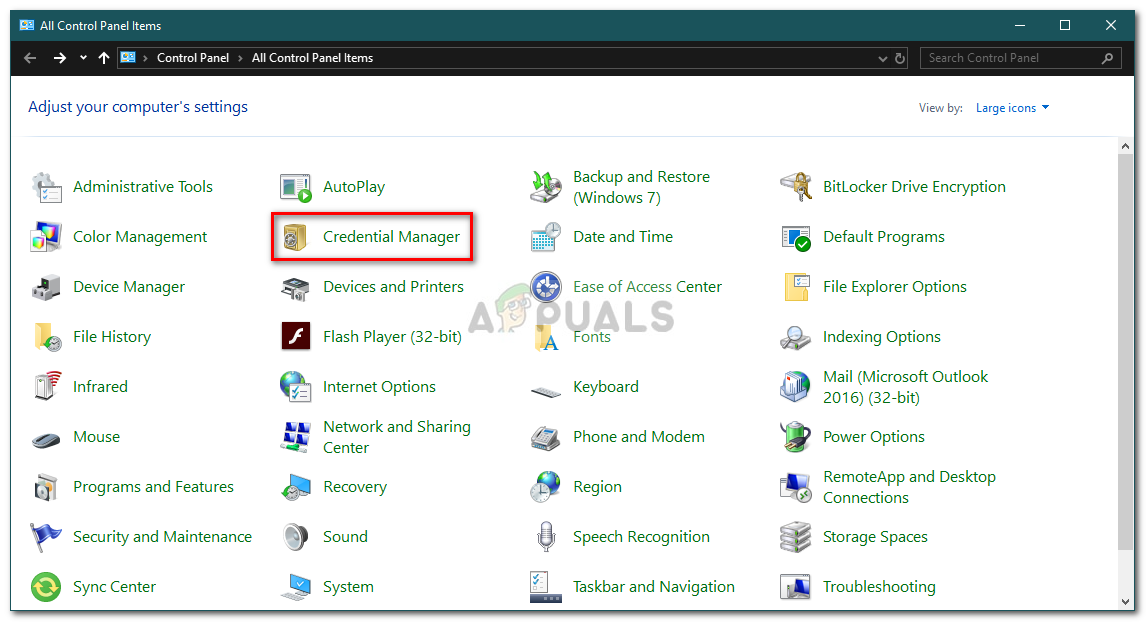
control Panel
- De la llista, traieu les credencials de RDP.
- Llançament R. emote Connection Desktop torneu a veure si funciona.
Solució 3: utilitzar les polítiques de grup
En alguns casos, si esteu intentant connectar-vos a un client RDP més recent a través d’un client antic, probablement obtindreu l’error. Això es deu al fet que s'ha canviat la seguretat del client RDP més recent. Per tant, per solucionar el problema, haureu de fer el següent:
- Premeu Tecla de Windows + R obrir Correr .
- Escriure ' gpedit.msc ’I premeu Retorn.
- Aneu a la ubicació següent:
Configuració de l'ordinador> Plantilles administratives> Components del Windows> Serveis d'escriptori remot> Amfitrió de sessió d'escriptori remot> Seguretat
- A la llista de polítiques, feu doble clic a ' Cal que utilitzeu una capa de seguretat específica per a connexions remotes (RDP) '.
- Feu clic a Activat i des de la llista desplegable que hi ha al davant de Capa de seguretat , tria Negoci .
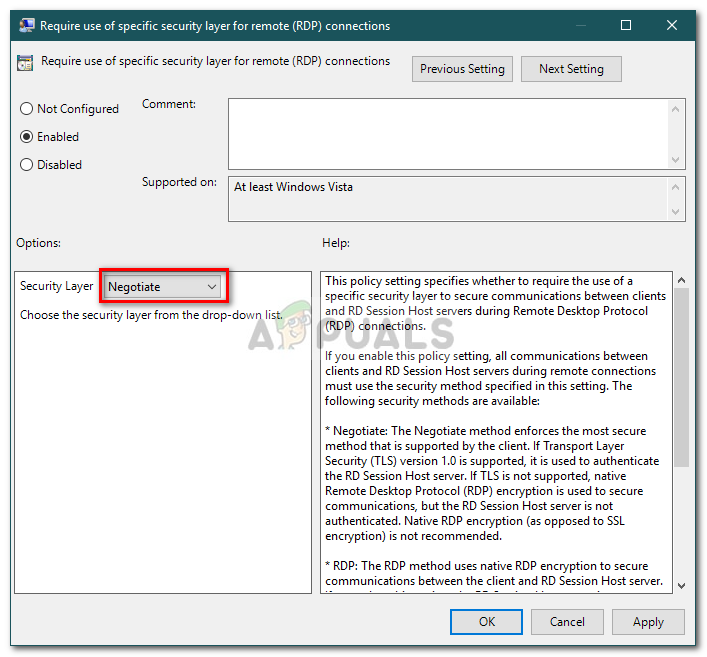
Configuració de la política de seguretat de RDP
- Feu clic a Aplica i feu clic a D'acord.
- Reinicieu el sistema perquè tingui efecte.
Solució 4: modificació de la configuració del tallafoc del Windows
Si les solucions anteriors no us funcionen, això pot ser degut al tallafoc de Windows. És possible que el tallafoc bloquegi les sol·licituds sortints o entrants de RDP a causa de les quals no podeu connectar-vos al sistema de destinació. Per tant, haureu d'afegir una excepció per a RDP. A continuació s’explica com:
- Aneu al Menú d'inici , cerca ' Permetre una aplicació mitjançant el tallafoc de Windows ’I obriu-lo.
- Fer clic a Canvia la configuració per poder afegir una excepció.
- Localitza Escriptori remot i assegureu-vos que la casella estigui marcada.
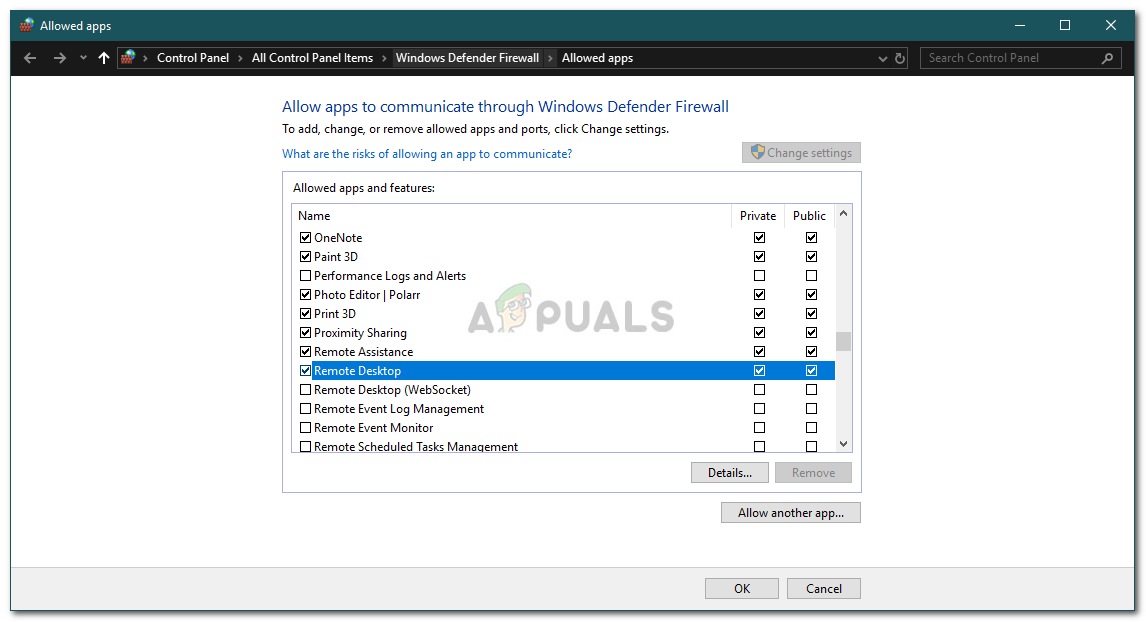
Permetre l'aplicació d'escriptori remot mitjançant el tallafoc
- Feu clic a D'acord.
Solució 5: comprovació de les connexions remotes
En determinats escenaris, el problema es produeix quan el sistema està configurat per no permetre una connexió remota. Si aquest és el cas, deixarà d'establir qualsevol connexió remota. Per tant, assegureu-vos que es permetin les connexions remotes. A continuació s’explica com fer-ho:
- Aneu al Menú d'inici , escriure ' Configuració remota I seleccioneu Permet l'accés remot a l'ordinador '.
- Assegureu-vos que Permet connexions d'assistència remota a aquest equip ’Està marcada.
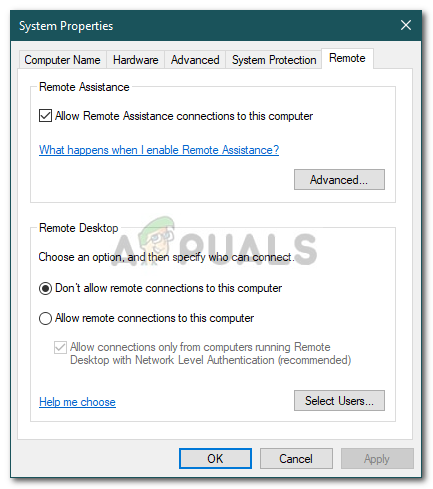
Permet l'assistència remota al sistema
- Feu clic a Aplica i, a continuació, premeu D'acord.
- Proveu d'utilitzar RDP ara.
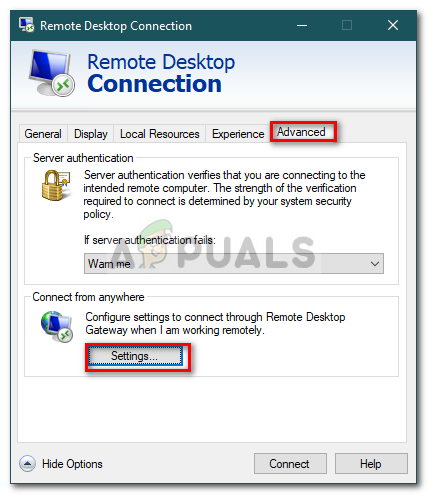
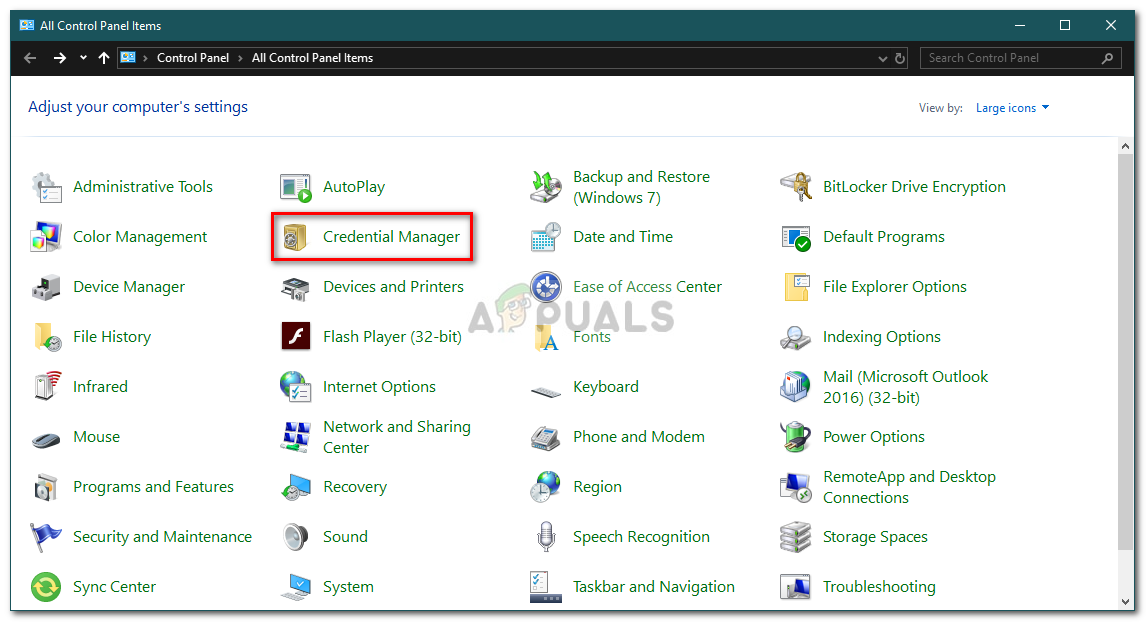
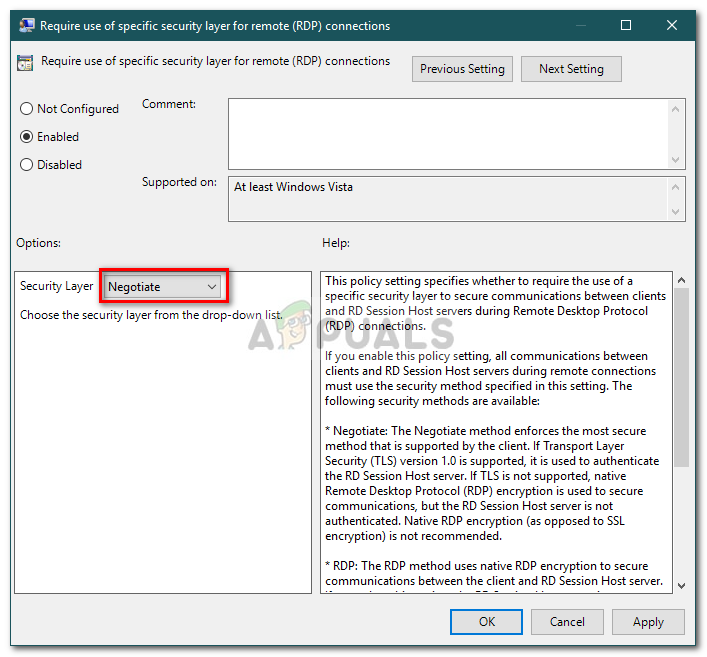
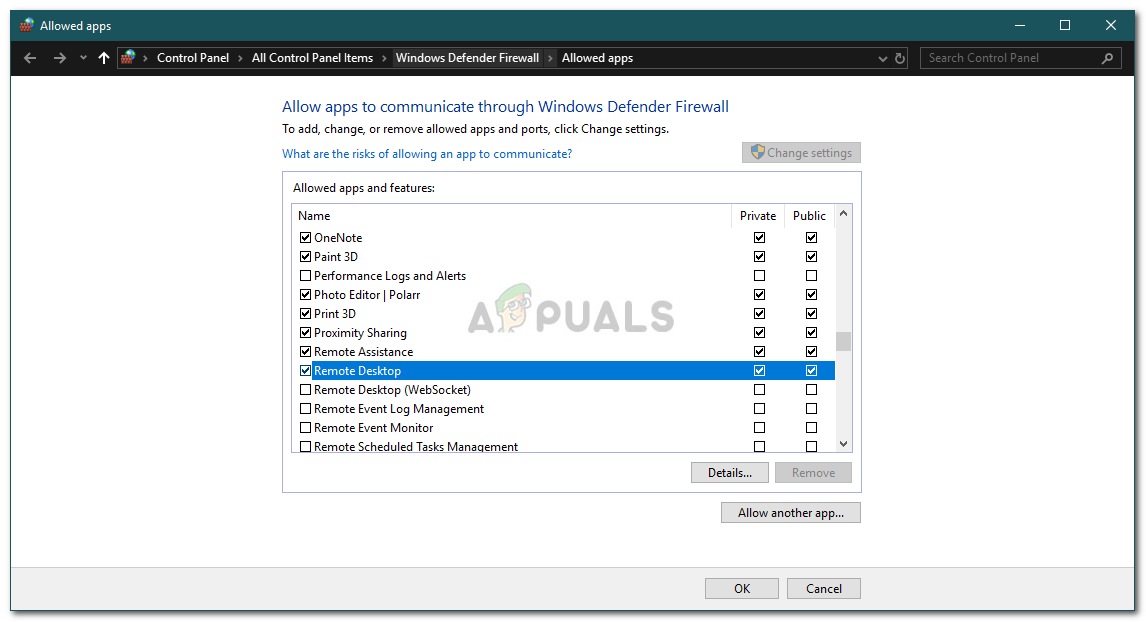
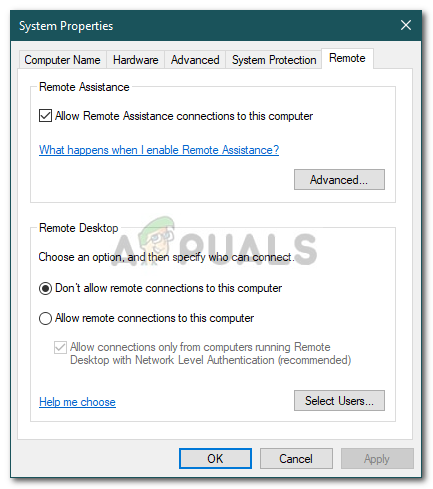

![TeamViewer ofereix accés gratuït a alguns usuaris empresarials a causa del coronavirus [no oficial]](https://jf-balio.pt/img/news/62/teamviewer-offers-free-access-some-business-users-due-coronavirus.jpg)




















